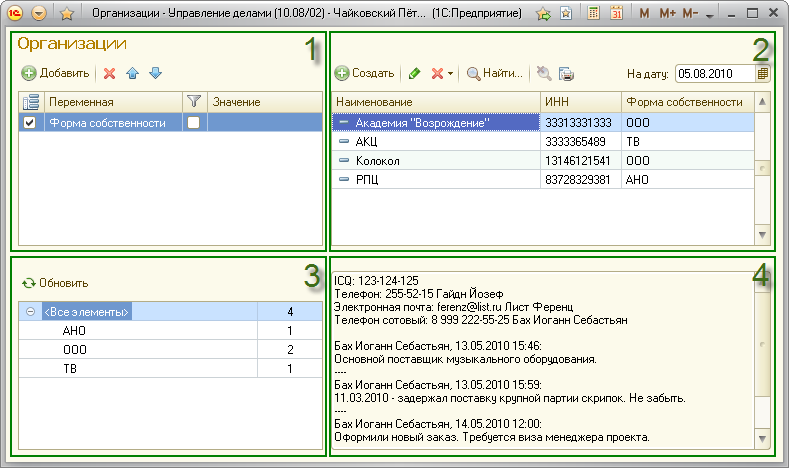Форма списка справочников (УД) — различия между версиями
(→Основные элементы формы) |
|||
| Строка 9: | Строка 9: | ||
Основные части формы: | Основные части формы: | ||
| − | # [[ | + | # [[Таблица отборов и разворотов (УД82)|таблица отборов и разворотов]] |
# [[#Работа со списком элементов|список элементов справочника]] | # [[#Работа со списком элементов|список элементов справочника]] | ||
| − | # [[ | + | # [[Дерево разворотов (УД82)|дерево разворотов]] |
# краткое описание элемента справочника | # краткое описание элемента справочника | ||
| Строка 24: | Строка 24: | ||
* '''Найти''' — выполнять поиск элемента в списке. При поиске можно задать колонку для поиска и значение реквизита. В результате поиска в списке отображаются только элементы, содержащие введенное значение реквизита в выбранной колонке; | * '''Найти''' — выполнять поиск элемента в списке. При поиске можно задать колонку для поиска и значение реквизита. В результате поиска в списке отображаются только элементы, содержащие введенное значение реквизита в выбранной колонке; | ||
* '''Отменить поиск в списке''' — отменить поиск элемента в списке. Отменяет режим поиска, выполненный с помощью команды '''Найти'''. В списке снова отображаются все элементы. | * '''Отменить поиск в списке''' — отменить поиск элемента в списке. Отменяет режим поиска, выполненный с помощью команды '''Найти'''. В списке снова отображаются все элементы. | ||
| − | |||
| − | |||
| − | |||
| − | |||
| − | |||
| − | |||
| − | |||
| − | |||
| − | |||
| − | |||
| − | |||
| − | |||
| − | |||
| − | |||
| − | |||
| − | |||
| − | |||
| − | |||
| − | |||
| − | |||
| − | |||
| − | |||
| − | |||
| − | |||
| − | |||
| − | |||
| − | |||
Версия 15:10, 6 августа 2010
Универсальная форма списка
Форма списка справочника предназначена для просмотра, выбора, редактирования, управления актуальностью элементов справочника. Универсальная форма списка позволяет осуществлять различные отборы и развороты по произвольному множеству свойств и категорий элементов справочника. При этом состав и порядок этих свойств могут быть настроены пользователем. Форма стандартна для большинства справочников. Далее ее использование будет рассмотрено на примере справочника «Организации».
Основные элементы формы
Основные части формы:
- таблица отборов и разворотов
- список элементов справочника
- дерево разворотов
- краткое описание элемента справочника
Работа со списком элементов
С помощью кнопок командной панели списка элементов пользователь может выполнять следующие действия:
- Создать — создавать новый элемент справочника;
- Изменить — редактировать текущий элемент справочника;
- Удалить | Восстановить | Показать все — элемент управления с выпадающим списком для управления актуальностью элементов справочника:
- Удалить — сделать элемент справочника неактуальным на дату из формы справочника. Начиная с этой даты элемент справочника не виден в списке, за исключением специального режима Показать все, описанного ниже;
- Восстановить — делает неактуальный элемент справочника актуальным, начиная с даты из формы списка;
- Показать все | Скрыть удаленные — управлять режимом отображения неактуальных элементов справочника. Режим Показать все отображает как актуальные, так и неактуальные элементы справочника. Неактуальные элементы отображаются красным цветом. В этом режиме возможно восстановление актуальности элемента с помощью команды Восстановить. В режиме Скрыть удаленные отображаются только актуальные элементы справочника;
- Найти — выполнять поиск элемента в списке. При поиске можно задать колонку для поиска и значение реквизита. В результате поиска в списке отображаются только элементы, содержащие введенное значение реквизита в выбранной колонке;
- Отменить поиск в списке — отменить поиск элемента в списке. Отменяет режим поиска, выполненный с помощью команды Найти. В списке снова отображаются все элементы.